このトピックでは、プロジェクトおよびエンタープライズ アプリケーションにおいて、JAR および WebLogic J2EE 共有ライブラリの場所と可用性を管理する方法について説明します。
Workshop for WebLogic では、プロジェクトのソース ファイルだけでなく、プロジェクト内に (またはプロジェクトの外部に J2EE ライブラリとして) 格納されている JAR を使用してプロジェクトをビルドします。サーバ上に格納された J2EE ライブラリは複数のプロジェクトから参照できるため、ライブラリのコピーをプロジェクトごとに用意する必要はありません。
プロジェクトやアプリケーションに追加できるライブラリは 2 種類あります。
- JAR ファイル。旧来の普通の Java ファイルを JAR ファイルにまとめたもので、通常は単に APP-INF/lib または WEB-INF/lib にコピーされます。Eclipse/WTP の用語でも Web ライブラリと呼ばれます。
- J2EE ライブラリ。共有 J2EE ライブラリとも呼びます。一度サーバにデプロイすると、さまざまなモジュールやアプリケーションからアクセスできるモジュールです。
J2EE ライブラリの詳細については、オンラインまたはオフラインで WebLogic Server のドキュメントを参照してください。J2EE ライブラリとして使用できるのは以下のライブラリです。
- システム (実行時) ライブラリ。これらの J2EE ライブラリは、プロジェクトの作成時または [プロジェクト・ファセット] プロパティ ページで、プロジェクトにファセットを追加する際に追加されます。
- カスタム ライブラリ。[ウィンドウ|設定|WebLogic|J2EE ライブラリ] を選択して共有ライブラリとして作成、登録します。これらのライブラリは個別に追加する必要があります。J2EE ライブラリの詳細については、WebLogic Server のドキュメントを参照してください。
ここでは、以下について説明します。
JAR は、プロジェクト フォルダにコピーすることでプロジェクトに追加できます。表示されているファイルの一覧を最新の状態にするため、[プロジェクト・エクスプローラ] ビューを右クリックして [更新] を選択する必要がある場合があります。
オプション 1 : JAR をエンタープライズ アプリケーションに追加する
EAR プロジェクトの EarContent/APP-INF/lib ディレクトリにコピーした JAR ファイルは、その EAR に含まれるすべてのプロジェクトのビルド パスに追加されます。このような JAR ファイルの場合は、プロジェクト依存関係をコンフィグレーションする必要はありません。JAR 内のオブジェクトは IDE でそのまま表示され、EAR 内のすべてのプロジェクトのビルドとデプロイメントに使用できます。
オプション 2 : JAR を単一の Web プロジェクトに追加する
Web プロジェクトの WebContent/WEB-INF/lib ディレクトリにコピーした JAR ファイルは、そのプロジェクトのビルド パスに追加されます。JAR ファイルのコンテンツは IDE でそのまま表示され、そのプロジェクトのビルドとデプロイメントにのみ使用できます。
Workshop でプロジェクトを作成すると、そのプロジェクト用に選択したプロジェクト ファセットによって、どの J2EE ライブラリが必要かが判別されます。プロジェクトを作成した後に、プロジェクト ファセットを追加することもできます (一部のファセットは、プロジェクト作成後に削除されます)。J2EE ライブラリは、以下のいずれかの方法で利用できます。
- Workshop では、WebLogic Server の共有 J2EE ライブラリ機能を使用できます。この機能を使用すると、J2EE ライブラリを使用するプロジェクトごとにライブラリのコピーを作成することなく、ビルド パス上で J2EE ライブラリを利用できます。
- J2EE ライブラリ内の JAR を、プロジェクトの WEB-INF/lib フォルダにコピーします。これが、J2EE での標準的な利用方法です。
Web プロジェクトの作成時には、新しいプロジェクトのウィザードで各ファセット用の画面が表示され、各ファセットが J2EE ライブラリを共有するか ([WebLogic J2EE ライブラリの使用])、現在のプロジェクト内に J2EE ライブラリのコピーを作成するか ([JAR およびコンフィグレーション ファイルを WEB-INF ディレクトリにコピーします]) を選択できます。
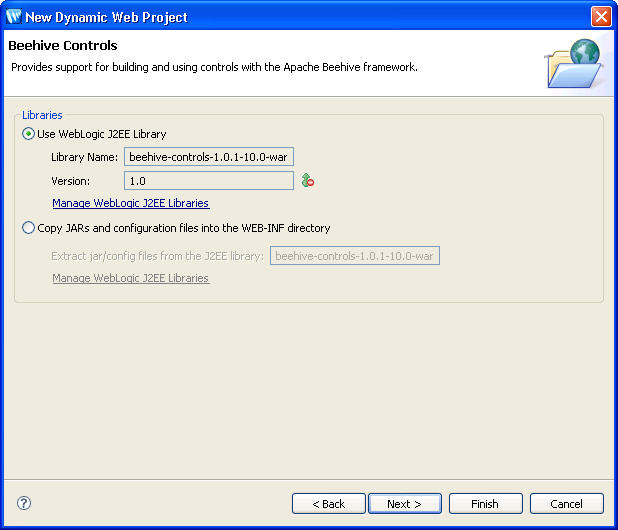
この設定は永続的で、後々 [プロジェクト・ファセット] プロパティ ページでファセットを追加したり削除したりする際に、J2EE 共有ライブラリがどのように処理されるかに影響します。
複数のプロジェクトで使用したい他の J2EE ライブラリにアクセスする場合もあります。このような J2EE ライブラリをプロジェクトで使用するには、次の手順に従います。
- [ウィンドウ|設定|Weblogic|J2EE ライブラリ] の順にクリックして、ライブラリを Workshop に登録します。
- 新しいライブラリを追加するため、[追加] をクリックします。([複数追加] をクリックすると、複数のライブラリを同時に選択できます)。
- 追加するライブラリを参照して選択します。
- 選択したライブラリを登録済みライブラリのリストに追加したら、[OK] をクリックして [設定] ダイアログを閉じます。
- [プロジェクト・エクスプローラ] で、目的のプロジェクトを右クリックして [ビルド・パス|ライブラリーの追加] を選択します。
- [ライブラリーの追加] ダイアログで、ライブラリ タイプを選択して [次へ] をクリックします。
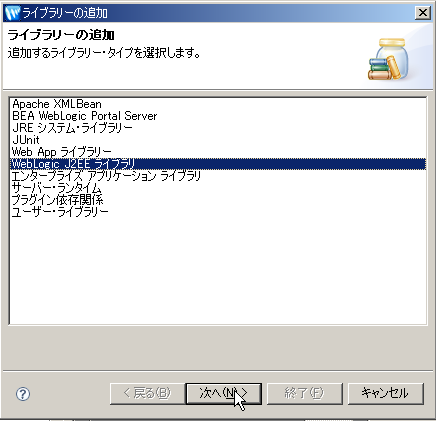
[参照] ボタンをクリックします。

[Weblogic J2EE ライブラリの選択] ダイアログで、ライブラリを選択して [OK] をクリックします。

[ライブラリーの追加] ダイアログで、[終了] をクリックします。
